Agrupar linhas e colunas em uma planilha do Excel
O Excel(Excel) é um dos aplicativos do pacote Office igualmente útil no local de trabalho e em casa ou escritório doméstico. O Excel(Excel) é capaz de armazenar grandes quantidades de informações; às vezes, essas informações se tornam muito complicadas, de modo que o uso dos dados armazenados em uma planilha do Excel(Excel) se torna cada vez mais complicado ao longo do tempo, à medida que o arquivo cresce.
Usado com mais frequência em configurações comerciais, os usuários domésticos geralmente não sabem que você pode agrupar e recolher linhas e colunas em uma planilha do Excel para ocultar informações até que sejam necessárias. Isso é especialmente útil quando você usa fórmulas em uma planilha para resumir informações e está interessado apenas nesses resumos na maioria das vezes.
Agrupando linhas(Rows) e colunas(Columns) em uma planilha do Excel(Excel Worksheet)
Suponha que(Suppose) você tenha uma planilha do Excel(Excel) parecida com a mostrada abaixo. Observe(Notice) que há várias células que contêm dados e que cada conjunto de dados é resumido em uma célula separada (B6, B13 e B20 ).

O problema que você está tendo é que os dados nas células (B1 a B5, B8 a B12 e B15 a B19 ) não são úteis para você regularmente; você só se importa com os valores total, médio e máximo para cada conjunto de dados, respectivamente.
Usando a função Agrupar(Group) do Excel , você pode agrupar esses dados separadamente e recolhê-los fora de vista. Quando você precisar visualizar ou editar os dados, poderá expandir os grupos e trabalhar com eles novamente.
Como exemplo, vamos agrupar as linhas de 8 a 12, recolhê-las e deixar apenas a Average na linha 13 visível. Comece selecionando as linhas de 8 a 12 com o mouse. Clique(Click) na guia Dados na (Data)Faixa(Ribbon) de opções e localize uma seção da Faixa(Ribbon) de opções denominada Contorno(Outline) . Clique no botão chamado Grupo(Group) e selecione Grupo(Group) no menu.

Você notará imediatamente uma alteração na planilha do Excel que talvez nunca tenha visto antes. Ao lado das linhas 8 a 12, há uma linha conectando essas linhas à esquerda e há um sinal de menos próximo à linha 13. Isso significa que as células 8 a 12 fazem parte de um grupo que está atualmente expandido.
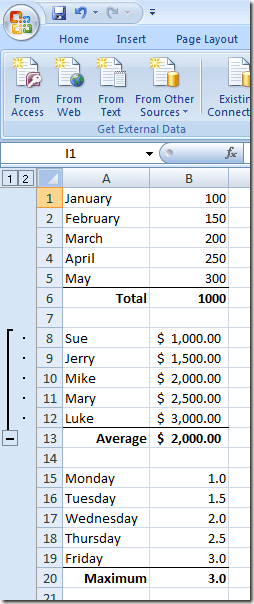
Se você clicar no sinal de menos ao lado da linha 13, as linhas de 8 a 12 serão recolhidas e o sinal de menos se transformará em um sinal de mais. Isso também significa que as linhas 8 a 12 fazem parte de um grupo e que o grupo está recolhido no momento.
Clicar no sinal de mais expandirá o grupo novamente. Além disso, observe que, quando recolhidas, as linhas na planilha vão da linha 7 para a linha 13, um sinal claro de que algumas das linhas da planilha foram agrupadas e estão atualmente recolhidas.

Se fizermos o mesmo para as linhas de 1 a 5 e de 15 a 19, veremos que, quando essas linhas são agrupadas e recolhidas, os dados originais ficam ocultos, tornando as células importantes mais facilmente encontradas. Observe(Notice) que os três sinais de mais na medianiz à esquerda da planilha indicam que existem atualmente três grupos de linhas recolhidos.

Agrupar e recolher células no Excel não se limita a linhas; você também pode agrupar e recolher colunas. É até possível criar grupos dentro de grupos para organizar melhor os dados que se tornaram difíceis de trabalhar em uma planilha do Excel(Excel) inchada .
Related posts
Como inserir uma planilha do Excel em um documento do Word
Como inserir CSV ou TSV em uma planilha do Excel
Como mesclar células, colunas e linhas no Excel
Como inserir rapidamente várias linhas no Excel
Centralize seus dados de planilha no Excel para impressão
Preservar referências de células ao copiar uma fórmula no Excel
Como criar uma tabela dinâmica simples no Excel
Como corrigir erros #N/A em fórmulas do Excel como PROCV
Como criar várias listas suspensas vinculadas no Excel
Como usar o preenchimento do Flash no Excel
Conectando o Excel ao MySQL
Como usar a função PMT no Excel
Classificação básica de dados de uma coluna e várias colunas em planilhas do Excel
Como excluir linhas em branco no Excel
Como usar referências absolutas no Excel
Use o teclado para alterar a altura da linha e a largura da coluna no Excel
Como usar o recurso Speak Cells do Excel
Como usar a análise de variações hipotéticas do Excel
Como corrigir uma linha no Excel
Como mover colunas no Excel
